
Ši programinė įranga leis jūsų tvarkyklėms veikti ir veikti, taip apsaugant jus nuo įprastų kompiuterio klaidų ir aparatūros gedimų. Dabar patikrinkite visus tvarkykles atlikdami 3 paprastus veiksmus:
- Atsisiųskite „DriverFix“ (patikrintas atsisiuntimo failas).
- Spustelėkite Paleiskite nuskaitymą rasti visus probleminius vairuotojus.
- Spustelėkite Atnaujinti tvarkykles gauti naujas versijas ir išvengti sistemos sutrikimų.
- „DriverFix“ atsisiuntė 0 skaitytojų šį mėnesį.
Nepaisant visų malonių dalykų, kuriuos reiškia „Surface Pro“ įrenginiai, viena nemaloni problema, dėl kurios daugelis skundėsi dėl šio įrenginio, yra ekranas tampa geltonas. Be to, geltonas „Surface“ ekranas nėra klaida, atsižvelgiant į tai, kad tai nėra a aparatinės įrangos klaida.
Greičiau tai yra programinės įrangos kilmė ir sąmoninga dizaino funkcija, leidžianti patogiai skaityti. Kitaip tariant, ši funkcija sukurta taip, kad skaitant ekraną būtų mažiau apkraunama akis.
Be to, visada yra tokių, kurie pirmenybę teiktų originaliam melsvam ekrano atspalviui, o ne blyškiai geltonam, ir čia gerai, kad tai labai įmanoma pasiekti.
Sprendimai, kaip išspręsti geltonojo ekrano problemas „Surface“ įrenginiuose
1. Išjunkite įmontuotą mėlynos šviesos filtrą
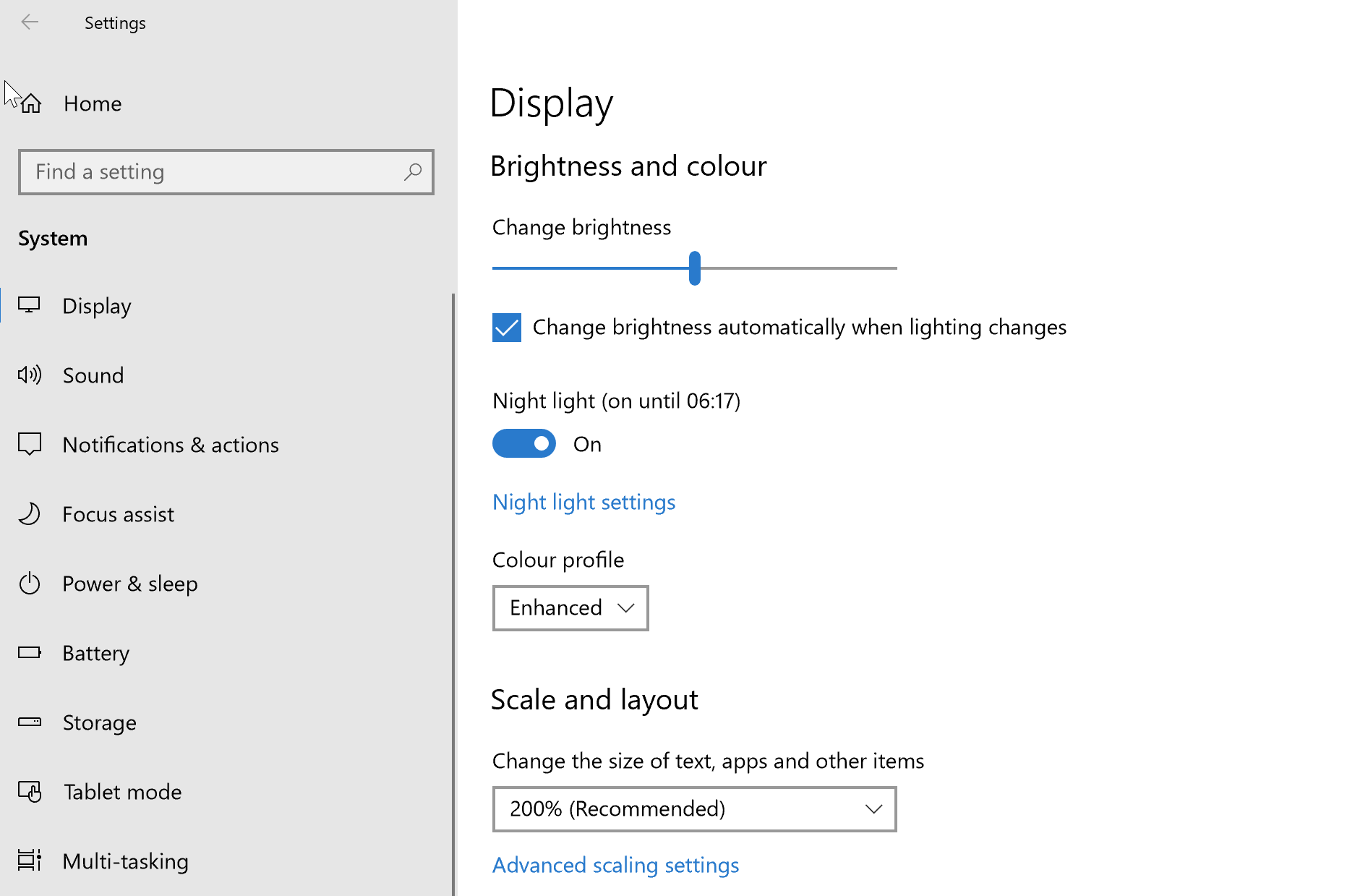
Tai yra integruota „Windows 10“ funkcija ir iš tikrųjų yra naudinga skaityti be streso. Tai vėl pasiekiama nutraukdamas mėlyną šviesą laikantis naujausių tyrimų išvadų, kuriose nustatyta, kad mėlyna šviesa yra kenksminga ir iš tikrųjų kenkia geram miegui.
Tačiau jei vis tiek esate nusiteikęs atsikratyti gelsvo atspalvio, štai keli žingsniai.
- Spustelėkite Pradėti > Nustatymai > Sistema.
- Pasirinkite Ekranas iš kairėje esančių parinkčių.
- Patikrinkite, ar Naktinė šviesa yra nustatytas į Įjungta poziciją.
- Perjungti Naktinė šviesa į Išjungta poziciją.
- Tai užtikrins, kad ekranas būtų toks, koks nustatytas gamykloje.
Tačiau vis tiek rekomenduojama laikyti Naktinė lemputė dega kad jūsų akys nepatirtų mažiau streso. Galite spustelėti Naktinės šviesos nustatymas norėdami tiksliai sureguliuoti funkciją, kaip jums patinka, pvz., pakoreguoti Spalvos temperatūra naktį slankiklį į kairę, kad būtų mažiau matomas geltonas atspalvis.
The Naktinės šviesos nustatymas tuo tarpu planuojama automatiškai prisitaikyti prie saulėlydžio ir saulėtekio laiko, taikomo jūsų vietovėje, tačiau taip pat galite nustatyti savo valandas rankiniu būdu, jei norite.
2. Grąžinkite naują programinės įrangos diegimą
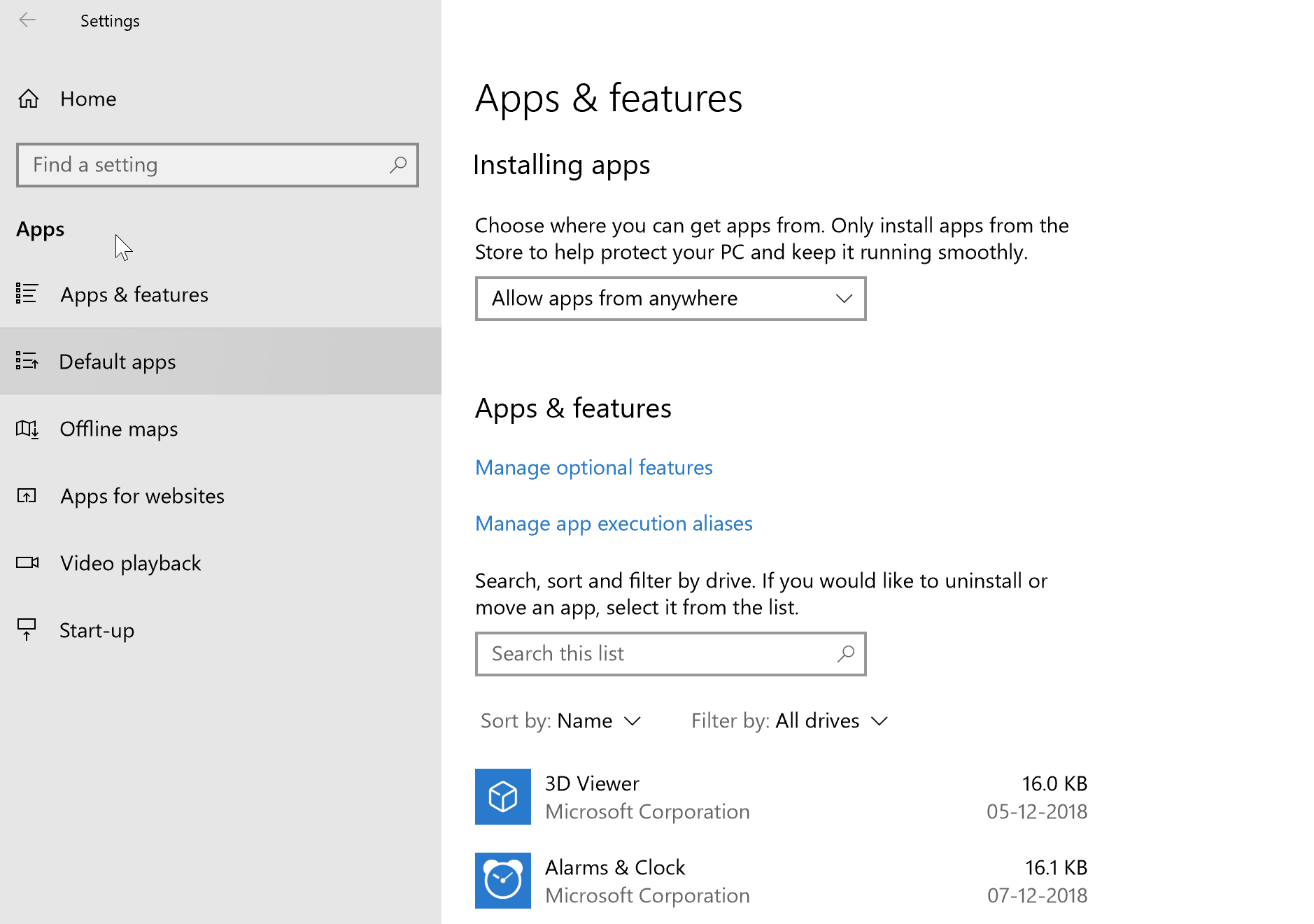
Patikrinkite, ar neseniai įdiegėte naują programinę įrangą. Tai ypač pasakytina, jei „Paviršiaus“ ekraną pradėjote geltonuoti tik neseniai. Skaitymo ar el. Skaitytuvo programinė įranga turi specialų skaitymo režimą, kuriame žalinga mėlyna šviesa yra išjungtas leidžiant geltonai paplisti, tokiu būdu ekranas tampa gelsvas atspalvis.
Tokiu atveju patikrinkite konkrečius programinės įrangos nustatymus ir sužinokite, ar yra būdas išjungti geltoną lemputę. Arba blogiausiu atveju gali tekti pašalinti pačią programinę įrangą, jei jūsų noras išjungti geltoną šviesą yra didesnis nei būtinybė turėti programinę įrangą.
Norėdami pašalinti, atlikite šiuos veiksmus:
- Spustelėkite Pradėti > Nustatymai > Programos
- Pasirinkite konkrečią programą ir spustelėkite Pašalinti.
- Vykdykite ekrane pateikiamas instrukcijas.
- SUSIJĘS: Kaip sumažinti akių įtampą naudojant „Windows 10“ kompiuterį
3. Sukurkite naują spalvų profilį
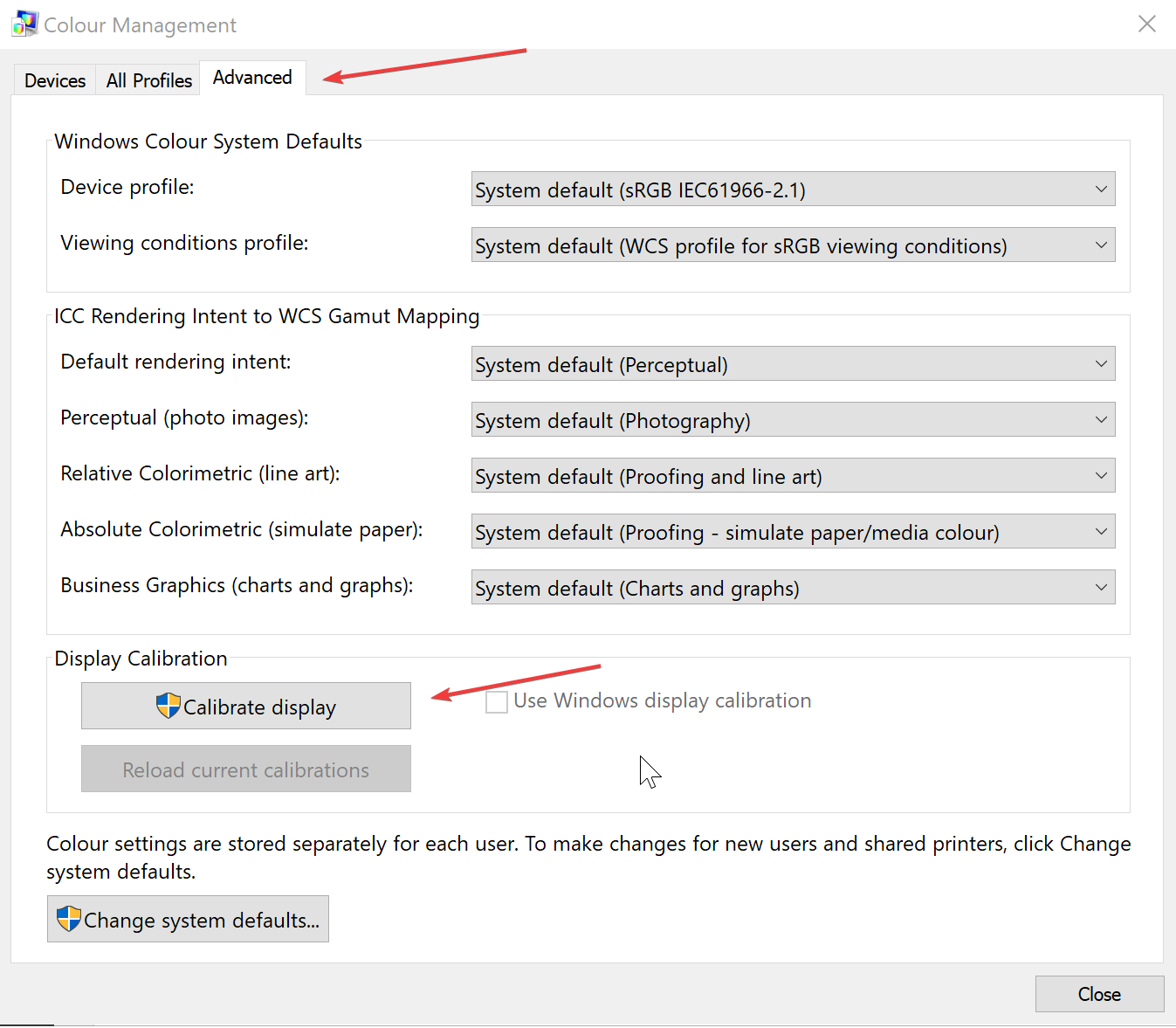
Jūs visada turite galimybę sukurti naują spalvų profilį, kurio spalva bus nustatyta vėsesnėje padėtyje.
- Spustelėkite Pradėti > Nustatymai > Sistema.
- Spustelėkite Ekranas iš kairėje esančių parinkčių.
- Spustelėkite Išplėstinis ekranas nustatymus iš parinkčių sąrašo, esančio puslapio apačioje.
- Spustelėkite 1 ekrano adapterio ypatybės.
- Viduje konors Savybės atsidariusius langus, pasirinkite Spalvų valdymas skirtuką.
- Spustelėkite Spalvų valdymas mygtuką.
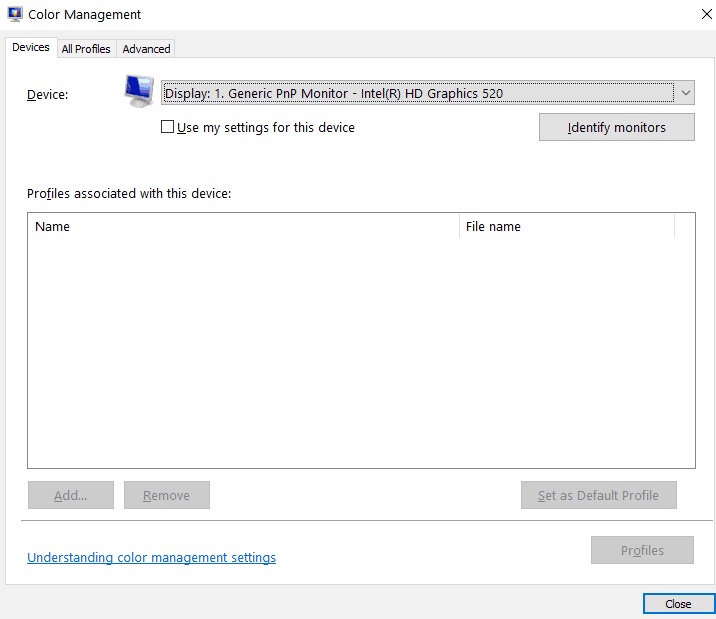
- Viduje konors Spalvų valdymas atidarytame lange pasirinkite Išplėstinė skirtuką.
- Viduje konors Rodyti „Calibraton“ skyriuje spustelėkite Kalibruoti ekraną.
- Spustelėkite Kitas po to atsidarančiuose languose.
- Ant 5 puslapis, spustelėkite Praleisti ryškumo nustatymai. Tokiu būdu pateksite į numatytuosius kalibravimo nustatymus.
- Spustelėkite Baigti. Tokiu būdu jūs ką tik sukūrėte naują spalvų profilį, kuriame baltos spalvos turi daugiau melsvo atspalvio ir mažiau geltonos spalvos.
Taigi, visa tai, ką jums reikia padaryti, jei jūsų „Surface“ ekranas pageltonuoja, yra išsamus.
Be to, čia yra keletas papildomų šaltinių, į kuriuos reikia kreiptis:
- Rožinis mirties ekranas kompiuteryje [FIX]
- PATIKRINTA: „Windows 10“ raudonas atspalvis ekrane
- Žalias mirties ekranas sistemoje „Windows 10“ [FIX]


![Neveikia „Microsoft Surface“ tinklo adapteris [Visas pataisymas]](/f/c824786ffcea808a499b52f453c54eca.jpg?width=300&height=460)